


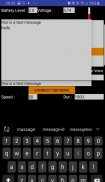
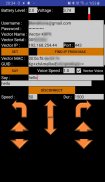
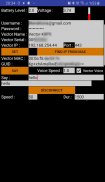
Vector CTRL

Opis aplikacije Vector CTRL
Ово је контролна апликација за Анки/ДДЛ Вецтор која вам такође омогућава да је користите као покретну сигурносну камеру.
Тренутно вам омогућава да контролишете Вецтор;
- приказ фееда камере уживо из Вецтор-а
- реците шта год напишете у пољу за текст
(на 2 различита гласа)
- ићи напред, назад
- скрените лево, скрените десно
- подешавање брзине кретања
- померите главу горе/доле
- померите подизање горе/доле
-подесите брзину кретања
- подесите Векторову боју очију, бирајући из лепог бирача боја
- погледајте ниво батерије и напон Вецтор-а
- снимите фотографију и сачувајте у меморији телефона
- снимите видео датотеку у меморију телефона
- подршка за гамепад
- промените боју очију
- подршка за портрет и пејзаж
- прочитајте текст са било које површине и изговорите га наглас
*** ВАЖНО ОБАВЕШТЕЊЕ ***
Молимо погледајте видео са упутствима:
хттпс://ввв.иоутубе.цом/ватцх?в=хмДмаКмАб_Е
Да бисте добили ИП адресу, векторски серијски број,
1. Ставите Вецтор на своју базну станицу (укључен и напајан преко УСБ-а)
2. Притисните дугме Вецтор 2 пута. (видећете име вектора)
3. Подигните Вецтор-ов лифт и спустите га
4. Видећете;
до. Векторска серија на 1. реду
б. ИП адреса на 4. реду
Морате да унесете своје корисничко име (е-маил) и лозинку за Анки налог, а затим унесете локалну ИП адресу Вецтор-а.
Ова 3 подешавања вам омогућавају да Вецтор каже шта год желите.
Када правилно подесите ова 3 поља, прво притисните дугме „Подеси“ да бисте добили ГУИД за приступ. Затим попуните текстуално поље „Реци“ и притисните „Реци“.
Да бисте га покренули, потребна су вам додатна подешавања:
- Име вектора
- Векторова серија
Када попуните свих 5 подешавања, кликните на „подеси“
Затим, да почнете да померате вектор, притисните "повежи"
Ако је ваш Вецтор укључен и повезан на мрежу,
ако ваш телефон може да досегне Вецтор са постављеном ИП адресом (и портом),
ако сте исправно унели свих 5 подешавања,
Требало би да видите стрелице за смер да бисте контролисали вектор.
Након што завршите са померањем вектора, морате да отпустите контролу над њим.
У ту сврху притисните дугме "прекини везу".
*** ВАЖНО - СЛУЧАЈ КОРИШЋЕЊА ***
Можете га користити и када сте далеко од куће. Само мораш;
1. мапирајте Вецтор-ов тцп 443 порт на доступни порт на вашем рутеру
2. учините овај порт доступним са спољне мреже
3. набавите статичку ИП или динамичку ДНС услугу како бисте свом рутеру могли да приступите са било ког места
(на пример, ако ваш Вецтор има ИП адресу 192.168.1.43, мапирајте 444 порт вашег рутера на 192.168.1.43 порт 443. затим приступите спољном ИП или ДНС имену вашег рутера и промените порт на апликацији у 444)
***РЕШАВАЊЕ ПРОБЛЕМА***
Уверите;
- Вецтор је укључен и ваш телефон може да дође до ИП адресе Вецтор-а коју унесете у ГУИ апликације
- исправно унесете свих 5 улаза за вектор (ИП адреса, серијски (00123456), име вектора (Вецтор-А1Б2), корисник и лозинка вашег Анки налога)
- прихватате захтев за дозволу када први пут покренете апликацију
Подршка за гејмпад/џојстик компатибилан са Андроидом:
Ова функција је тестирана са Ксбок Оне Блуетоотх контролером и Нвидиа Схиелд ТВ контролером. Али сви гамепади са овом врстом контроле тастера/дугмада треба да буду покривени.
Употреба:
- повежите свој контролер са телефоном/таблетом (било блуетоотх пар или УСБ каблом)
- отворите апликацију Вецтор ЦТРЛ
- унесите подешавања и пустите да се повеже
- Дугмад за гамепад:
леви џојстик: кретање напред, назад, лево, десно
дпад: кретање напред, назад, лево, десно
десни џојстик: глава горе/доле
дугме лево рамена: подићи
дугме десно рамена: подићи надоле
дугме Кс: идите на пуњач
дугме И: искључите пуњач
дугме А: изненађење
дугме лево/десно џојстик доле: повежите/прекините везу
***ПОДРШКА ЗА ВИРЕ ПОД***
Почевши од издања 14.0, наша апликација подржава векторске роботе повезане са Вире Под-ом.
Очистите податке своје апликације када прелазите између вирепод/ДДЛ-а
Кликните на поље за потврду „Вирепод“ у подешавањима. Када је изабрано, поље ИП под ће бити видљиво. Покушаће да пронађе ИП под помоћу локалног имена "есцапепод". Ако то не успе, можете покушати поново да омогућите поље за потврду вирепод. Такође можете ручно да унесете ИП адресу Вире Под.
Попуните све остале потребне уносе и кликните на „подеси“ и пређите на страницу за повезивање.


























